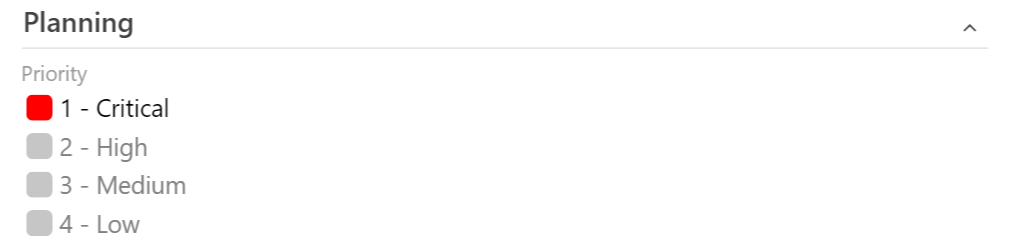작업 항목 양식에 사용자 지정 컨트롤 추가
Azure DevOps Services | Azure DevOps Server 2022 - Azure DevOps Server 2019
사용자 지정 컨트롤을 사용하면 사용자가 작업 항목 양식에서 필드를 보고 상호 작용하는 방법을 변경할 수 있습니다. 다음 문서에서는 이 샘플 사용자 지정 컨트롤이 빌드된 방법을 안내합니다. 사용자 고유의 사용자 지정 컨트롤을 빌드하는 방법을 알아봅니다.
팁
Azure DevOps 확장 SDK를 사용하여 확장 개발에 대한 최신 설명서를 확인하세요.
사용자 지정 컨트롤 추가
기본 페이지에 컨트롤을 추가하려면 확장 매니페스트에 기여를 추가합니다. 기여 유형이어야 ms.vss-work-web.work-item-form-control 하며 기여를 ms.vss-work-web.work-item-form 대상으로 해야 합니다.
"contributions": [
{
"id": "sample-work-item-form-control",
"type": "ms.vss-work-web.work-item-form-control",
"description": "Custom work item form control",
"targets": [
"ms.vss-work-web.work-item-form"
],
"properties": {
"name": "My Control",
"uri": "workItemControl.html",
"height": 600
}
}
]
작업 항목 양식은 사용자 지정 컨트롤을 호스트하는 IFrame을 추가합니다.
속성
| Property | 설명 |
|---|---|
name |
그룹에 표시되는 텍스트입니다. |
uri |
IFrame에서 로드하는 html을 호스트하는 페이지에 대한 URI입니다. |
height |
(선택 사항) IFrame의 높이를 정의합니다. 생략하면 50픽셀입니다. |
inputs |
사용자가 양식 내에서 제공하는 값입니다. |
IFrame의 크기를 동적으로 조정하려는 경우 클라이언트 SDK에서 사용 가능한 항목을 사용할 resize method 수 있습니다.
작업 항목 양식의 사용자 지정 컨트롤은 그룹 및 페이지 기여와 같은 다른 유형의 기여입니다. 기본 차이점은 그룹 및 페이지 기여 사용할 수 없는 동안 컨트롤 기여가 사용자 입력 집합을 가져올 수 있다는 것입니다.
기여 입력 제어
컨트롤 기여에 대한 입력을 정의하려면 매니페스트의 inputs 기여 개체에 있는 속성을 사용합니다.
다음 샘플에서는 두 개의 입력을 볼 수 있습니다. FieldName Colors FieldName 는 컨트롤이 연결하는 필드를 지정합니다. Colors 는 컨트롤의 값에 매핑되는 색을 구성합니다.
사용자가 작업 항목 양식에 추가할 때 입력 값이 제공됩니다. 이러한 값은 폼에 로드될 때 컨트롤 기여도에 전달됩니다.
"inputs": [
{
"id": "FieldName",
"description": "The field associated with the control.",
"type": "WorkItemField",
"properties": {
"workItemFieldTypes": ["String"]
},
"validation": {
"dataType": "String",
"isRequired": true
}
},
{
"id": "Colors",
"description": "The colors that match the values in the control.",
"validation": {
"dataType": "String",
"isRequired": false
}
}
]
다음 속성은 기여에서 사용할 수 있는 사용자 입력을 정의합니다.
- id - 입력에 대한 고유 ID입니다.
- description - 입력을 설명하는 몇 가지 문장입니다.
- type(선택 사항) - 입력 형식입니다.
- 유효한 값:
WorkItemField- 입력이 작업 항목 필드임을 나타냅니다. 이 입력에 대해 사용자가 제공한 값은 유효한 작업 항목 필드의 참조 이름이어야 합니다.
- 유효한 값:
- properties(선택 사항) - 입력에 대한 사용자 지정 속성입니다.
- 유효한 키:
workItemFieldTypes- 이 입력이 지원하는 필드 형식의 배열을 정의합니다. 유효한 값:StringIntegerDateTimePlainTextHTMLTreePathHistoryDoubleGuidBooleanIdentityPicklistStringPicklistIntegerPicklistDouble
- 유효한 키:
- 유효성 검사 - 입력에 유효한 것으로 간주되는 값을 정의하는 속성 집합입니다.
- 유효한 키:
dataType- 입력 값의 데이터 형식을 정의합니다. 이 속성에 유효한 값은 다음과 같습니다.StringNumberBooleanField
isRequired- 입력에 값이 필요한지 여부를 나타내는 부울 값입니다.
- 유효한 키:
JavaScript 샘플
컨트롤 확장은 특정 사용자 입력을 사용할 수 있는 한 가지 차이점이 있는 그룹 또는 페이지 확장처럼 작동합니다. 사용자 입력 값을 VSS.getConfiguration().witInputs읽으려면 . 다음 샘플에서는 기여한 컨트롤에 영향을 줄 수 있는 작업 항목 양식에서 이벤트가 발생할 때 호출되는 개체를 등록하는 방법을 보여 줍니다. 또한 이 컨트롤에 대해 사용자가 제공한 입력 값을 읽는 방법도 보여 드립니다.
import { Control } from "control";
import * as ExtensionContracts from "TFS/WorkItemTracking/ExtensionContracts";
var control: Control;
var provider = () => {
return {
onLoaded: (workItemLoadedArgs: ExtensionContracts.IWorkItemLoadedArgs) => {
// create the control
var fieldName = VSS.getConfiguration().witInputs["FieldName"];
var colors = VSS.getConfiguration().witInputs["Colors"];
control = new Control(fieldName, colors);
},
onFieldChanged: (fieldChangedArgs: ExtensionContracts.IWorkItemFieldChangedArgs) => {
var changedValue = fieldChangedArgs.changedFields[control.getFieldName()];
if (changedValue !== undefined) {
control.updateExternal(changedValue);
}
}
}
};
VSS.register(VSS.getContribution().id, provider);
다음 스크린샷은 우선 순위 필드에 대한 샘플 사용자 지정 작업 항목 컨트롤을 보여줍니다.